Virtualbox安裝系統的方法
一、安裝準備
1、VirtualBox虛擬機
2、操作系統
二、安裝步驟
1、打開VirtualBox虛擬機,鼠標左鍵點擊左上角的“新建”,類型選擇Microsoft Windows,小伙伴們如果要裝32位win7,那么我們版本選擇Windows 7(32-bit),輸入名稱Windows 7,并設置存儲路徑,下一步;
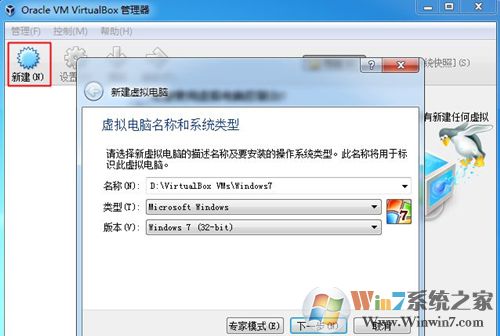
2、內存默認為512MB,小伙伴們可以自行修改;
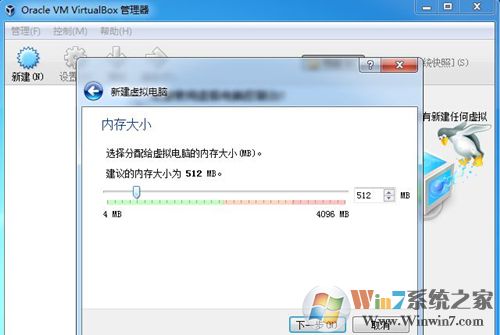
3、再然后選擇現在創建虛擬硬盤,點擊創建;

4、虛擬硬盤文件類型選擇默認的VDI,下一步;
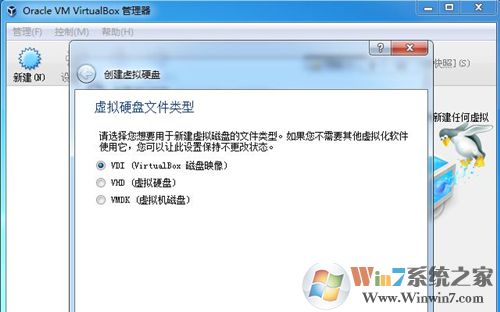
5、硬盤容量選擇動態分配;

6、虛擬硬盤大小自行設置,比如40GB,鼠標左鍵點擊創建;
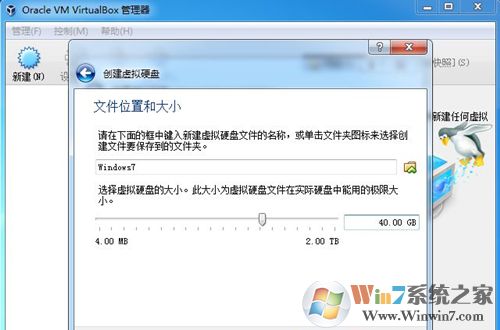
7、新建了一個win7虛擬機,點擊“設置”
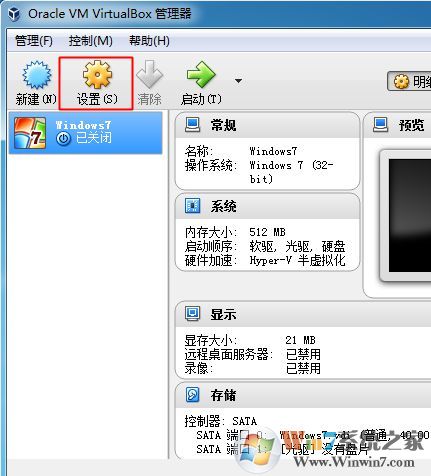
8、點擊存儲—“沒有盤片”—右側光盤圖標—選擇一個虛擬光盤文件,選擇win7 iso鏡像文件;

9、返回管理器,點擊“啟動”,進入這個界面,輸入2或點擊2運行pe系統;

10、進入pe系統,雙擊【硬盤分區DiskGenius】,點擊硬盤—快速分區;

11、設置分區數目和分區大小,確定,開始分區;

12、完成分區后,雙擊【自動恢復win7到C盤】,彈出對話框,點擊確定;

13、在這個界面,執行win7系統解壓到c盤的過程;

14、完成操作后,重啟進入這個主菜單,輸入H或點擊【從硬盤啟動】;

15、在這個界面,執行win7系統安裝過程;
16、啟動進入win7系統,virtualbox就裝上系統了。
以上就是Virtualbox安裝系統的方法,有需要的小伙伴可以參照以上操作步驟進行,希望對大家有所幫助!